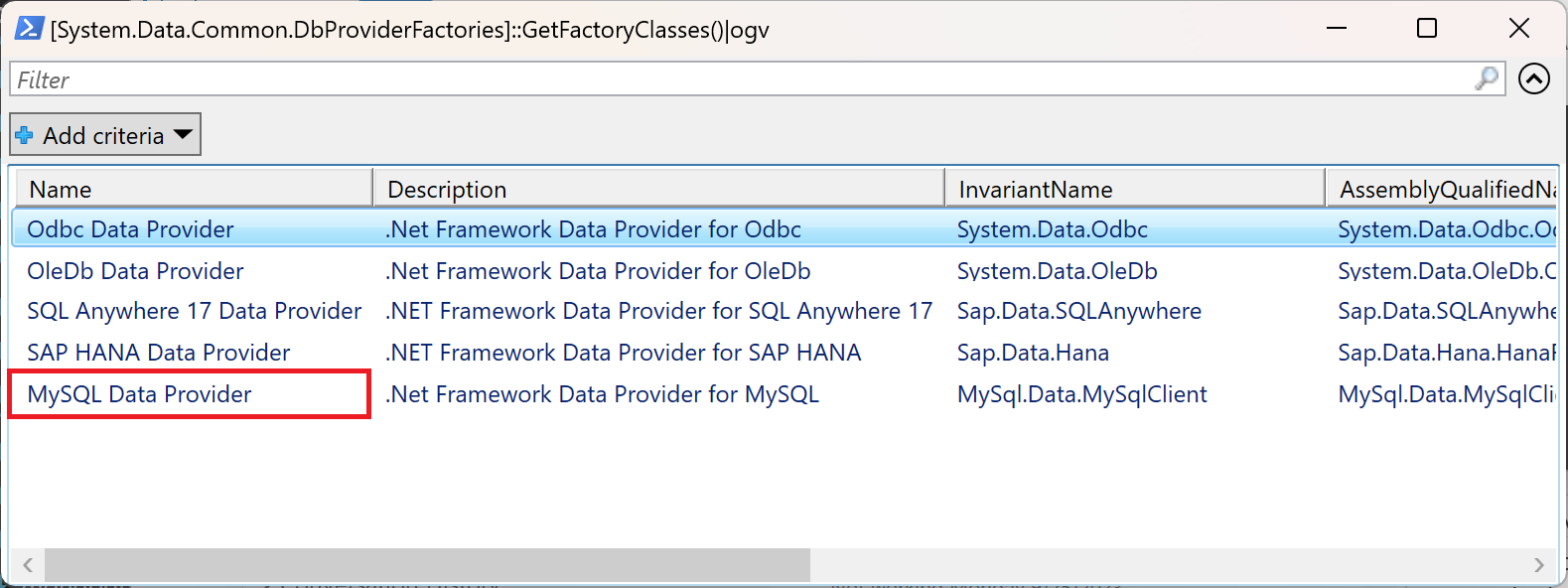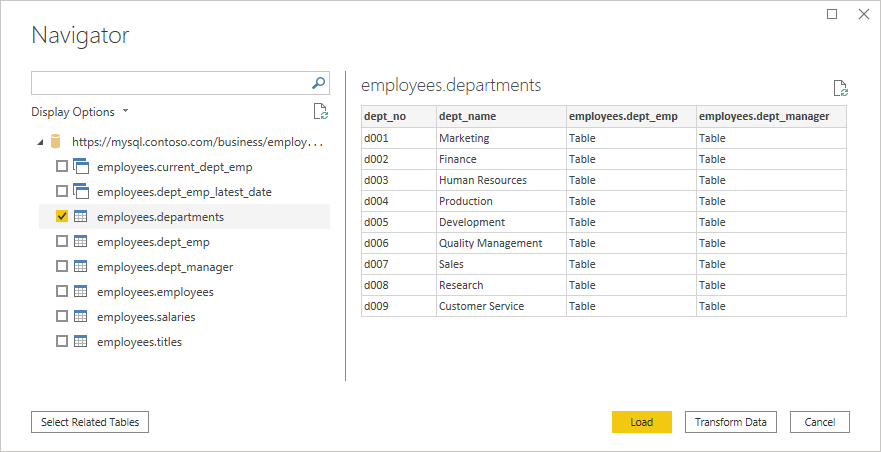Baza danych MySQL
Podsumowanie
| Element | opis |
|---|---|
| Stan wydania | Ogólna dostępność |
| Produkty | Excel Power BI (modele semantyczne) Power BI (przepływy danych) Sieć szkieletowa (Dataflow Gen2) Power Apps (przepływy danych) Dynamics 365 Customer Insights Analysis Services |
| Obsługiwane typy uwierzytelniania | Windows (Power BI Desktop, Excel, usługa online z bramą) Baza danych (Power BI Desktop, Excel) Podstawowa (usługa online z bramą i bez bramy) |
| Dokumentacja referencyjna funkcji | MySQL.Database |
Uwaga
Niektóre funkcje mogą być obecne w jednym produkcie, ale nie w innych ze względu na harmonogramy wdrażania i możliwości specyficzne dla hosta.
Wymagania wstępne
Przed użyciem tego łącznika w programie Power BI Desktop należy zainstalować pakiet Oracle MySQL Połączenie or/NET. W przypadku usługi Power Query Online (przepływów danych) lub usługa Power BI, jeśli serwer MySQL nie jest dostępny w chmurze i wymagana jest lokalna brama danych, składnik Oracle MySQL Połączenie or/NET musi być również poprawnie zainstalowany na maszynie z uruchomioną lokalną bramą danych. Aby ustalić, czy pakiet został poprawnie zainstalowany, otwórz okno programu PowerShell i uruchom następujące polecenie:
[System.Data.Common.DbProviderFactories]::GetFactoryClasses()|ogv
Jeśli pakiet jest poprawnie zainstalowany, w wyświetlonym oknie dialogowym zostanie wyświetlony Dostawca danych MySQL. Na przykład:
Jeśli pakiet nie zostanie poprawnie zainstalowany, skontaktuj się z zespołem pomocy technicznej mySQL lub skontaktuj się z usługą MySQL.
Uwaga
Łącznik MySQL nie jest obsługiwany w trybie osobistym lokalnej bramy danych. Jest obsługiwana tylko w lokalnej bramie danych (tryb standardowy)
Obsługiwane możliwości
- Importuj
- Opcje zaawansowane
- Limit czasu polecenia w minutach
- Natywna instrukcja SQL
- Kolumny relacji
- Nawiguj, używając pełnej hierarchii
Połączenie do bazy danych MySQL z programu Power Query Desktop
Aby nawiązać połączenie, wykonaj następujące czynności:
Wybierz opcję Baza danych MySQL w obszarze wyboru łącznika. Więcej informacji: Gdzie uzyskać dane
W oknie dialogowym Baza danych MySQL podaj nazwę serwera i bazy danych.
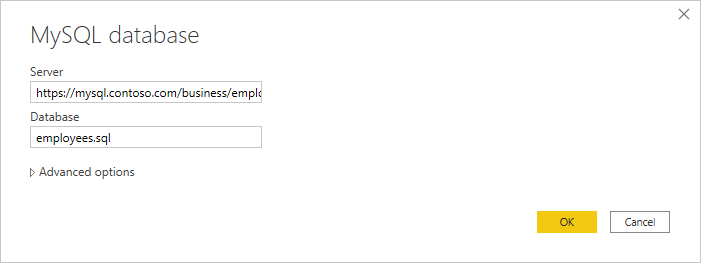
Wybierz typ uwierzytelniania bazy danych i wprowadź swoje poświadczenia MySQL w polach Nazwa użytkownika i Hasło.
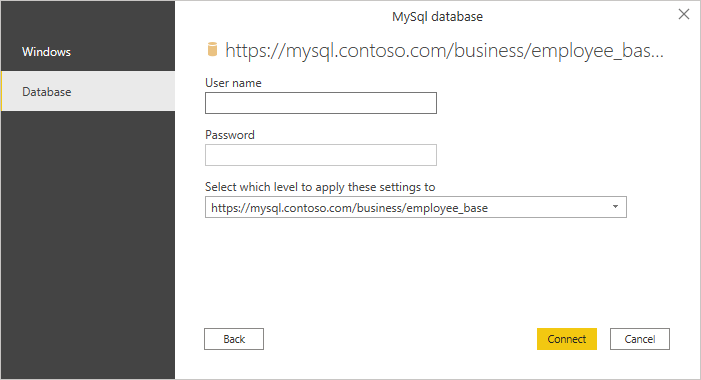
Wybierz poziom, do który chcesz zastosować poświadczenia.
Po zakończeniu wybierz przycisk OK.
Uwaga
Jeśli połączenie nie jest zaszyfrowane, zostanie wyświetlone następujące okno dialogowe.
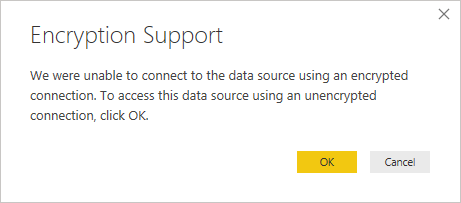
Wybierz przycisk OK , aby nawiązać połączenie z bazą danych przy użyciu nieszyfrowanego połączenia lub postępuj zgodnie z instrukcjami , aby skonfigurować zaszyfrowane połączenia z programem SQL Server.
W nawigatorze wybierz wymagane dane, a następnie załaduj lub przekształć dane.
Połączenie do bazy danych MySQL z usługi Power Query Online
Aby nawiązać połączenie, wykonaj następujące czynności:
Wybierz opcję Baza danych MySQL w obszarze wyboru łącznika. Więcej informacji: Gdzie uzyskać dane
W oknie dialogowym Baza danych MySQL podaj nazwę serwera i bazy danych.
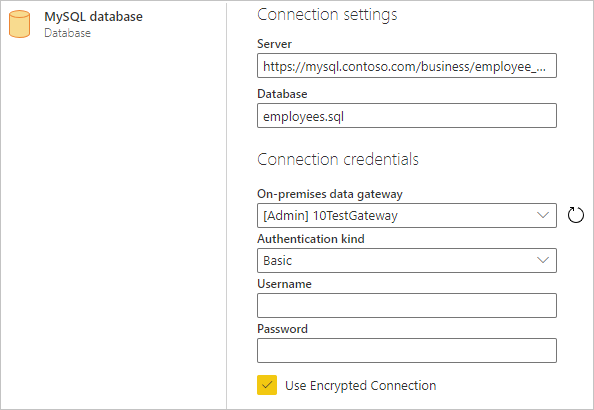
Jeśli serwer MySQL nie jest dostępny z chmury, dołącz nazwę lokalnej bramy danych (tryb osobisty nie jest obsługiwany).
Wybierz rodzaj uwierzytelniania podstawowego i wprowadź poświadczenia mySQL w polach Nazwa użytkownika i Hasło.
Jeśli połączenie nie jest zaszyfrowane, wyczyść pole Użyj szyfrowanego Połączenie ion.
Wybierz przycisk Dalej , aby nawiązać połączenie z bazą danych.
W nawigatorze wybierz wymagane dane, a następnie wybierz pozycję Przekształć dane, aby przekształcić dane w Edytor Power Query.
Połączenie przy użyciu opcji zaawansowanych
Dodatek Power Query udostępnia zestaw zaawansowanych opcji, które można dodać do zapytania w razie potrzeby.
W poniższej tabeli wymieniono wszystkie opcje zaawansowane, które można ustawić w programie Power Query Desktop.
| Opcja zaawansowana | opis |
|---|---|
| Limit czasu polecenia w minutach | Jeśli połączenie trwa dłużej niż 10 minut (domyślny limit czasu), możesz wprowadzić inną wartość w minutach, aby zachować dłuższe otwieranie połączenia. |
| SQL statement | Aby uzyskać informacje, przejdź do tematu Importowanie danych z bazy danych przy użyciu natywnego zapytania bazy danych. |
| Dołącz kolumny relacji | Jeśli jest zaznaczone, zawiera kolumny, które mogą mieć relacje z innymi tabelami. Jeśli to pole zostanie wyczyszczone, te kolumny nie zostaną uwzględnione. |
| Nawiguj, używając pełnej hierarchii | Jeśli to pole jest zaznaczone, nawigator wyświetla pełną hierarchię tabel w bazie danych, z którą nawiązujesz połączenie. W przypadku wyczyszczenia nawigator wyświetla tylko tabele, których kolumny i wiersze zawierają dane. |
Po wybraniu potrzebnych opcji zaawansowanych wybierz przycisk OK w programie Power Query Desktop lub Dalej w usłudze Power Query Online, aby nawiązać połączenie z bazą danych MySQL.
Ograniczenia
Następujące ograniczenia dotyczą łącznika bazy danych MySQL dodatku Power Query.
Połączeń MySQL nie można używać z bramami osobistymi.
Jeśli baza danych MySQL nie jest dostępna z chmury, skonfiguruj połączenia lokalne programu MySQL przez uaktualnienie do bramy przedsiębiorstwa zamiast używania osobistej lokalnej bramy danych. W przypadku serwerów MySQL opartych na chmurze brama nie jest wymagana.
Nie można połączyć danych lokalnych MySQL z językami R i Python.
W przypadku, gdy język Python lub R jest używany z lokalnym połączeniem bazy danych MySQL, użyj jednej z następujących metod:
- Udostępnij bazę danych serwera MySQL z chmury.
- Przenieś dane lokalne mySQL do innego zestawu danych i użyj bramy przedsiębiorstwa wyłącznie w tym celu.
Opinia
Dostępne już wkrótce: W 2024 r. będziemy stopniowo wycofywać zgłoszenia z serwisu GitHub jako mechanizm przesyłania opinii na temat zawartości i zastępować go nowym systemem opinii. Aby uzyskać więcej informacji, sprawdź: https://aka.ms/ContentUserFeedback.
Prześlij i wyświetl opinię dla